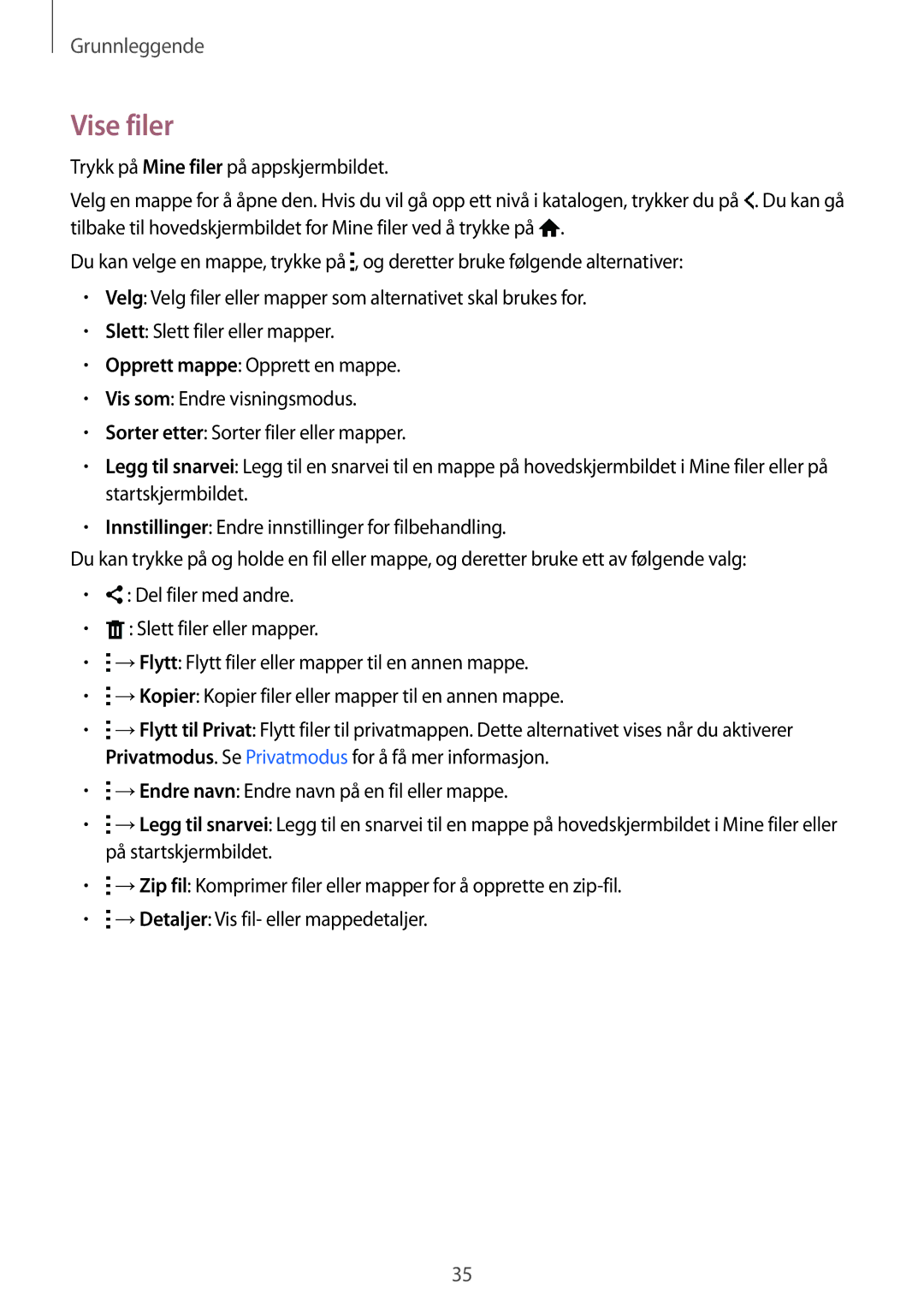Grunnleggende
Vise filer
Trykk på Mine filer på appskjermbildet.
Velg en mappe for å åpne den. Hvis du vil gå opp ett nivå i katalogen, trykker du på ![]() . Du kan gå tilbake til hovedskjermbildet for Mine filer ved å trykke på
. Du kan gå tilbake til hovedskjermbildet for Mine filer ved å trykke på ![]() .
.
Du kan velge en mappe, trykke på ![]() , og deretter bruke følgende alternativer:
, og deretter bruke følgende alternativer:
•Velg: Velg filer eller mapper som alternativet skal brukes for.
•Slett: Slett filer eller mapper.
•Opprett mappe: Opprett en mappe.
•Vis som: Endre visningsmodus.
•Sorter etter: Sorter filer eller mapper.
•Legg til snarvei: Legg til en snarvei til en mappe på hovedskjermbildet i Mine filer eller på startskjermbildet.
•Innstillinger: Endre innstillinger for filbehandling.
Du kan trykke på og holde en fil eller mappe, og deretter bruke ett av følgende valg:
•![]() : Del filer med andre.
: Del filer med andre.
•![]() : Slett filer eller mapper.
: Slett filer eller mapper.
•![]() →Flytt: Flytt filer eller mapper til en annen mappe.
→Flytt: Flytt filer eller mapper til en annen mappe.
•![]() →Kopier: Kopier filer eller mapper til en annen mappe.
→Kopier: Kopier filer eller mapper til en annen mappe.
•![]() →Flytt til Privat: Flytt filer til privatmappen. Dette alternativet vises når du aktiverer Privatmodus. Se Privatmodus for å få mer informasjon.
→Flytt til Privat: Flytt filer til privatmappen. Dette alternativet vises når du aktiverer Privatmodus. Se Privatmodus for å få mer informasjon.
•![]() →Endre navn: Endre navn på en fil eller mappe.
→Endre navn: Endre navn på en fil eller mappe.
•![]() →Legg til snarvei: Legg til en snarvei til en mappe på hovedskjermbildet i Mine filer eller på startskjermbildet.
→Legg til snarvei: Legg til en snarvei til en mappe på hovedskjermbildet i Mine filer eller på startskjermbildet.
•![]() →Zip fil: Komprimer filer eller mapper for å opprette en
→Zip fil: Komprimer filer eller mapper for å opprette en
•![]() →Detaljer: Vis fil- eller mappedetaljer.
→Detaljer: Vis fil- eller mappedetaljer.
35